
Se há algo que retém as pessoas do sucesso mais do que qualquer outra coisa, é baixa produtividade. Agora, com o aumento do Chrome, você pode transformar sua caixa de entrada do Gmail em uma potência de produtividade.
Oferecemos várias dicas de produtividade do Gmail ao longo dos anos: coisas como aprimoramentos que melhoram o encaminhamento de e-mails, o tempo ou as tags Transforme o Gmail em uma fera de produtividade com essas extensões do Chrome [Invites Beta] Transforme o Gmail em uma Besta de Produtividade Extensões do Chrome [Beta Invites] O Gmail é um fantástico cliente de email. Na verdade, vou até o ponto de dizer que é o melhor. Com isso dito, pode realmente ficar melhor? Com estas extensões do Chrome, pode. E ... Read More ou extensões do Chrome que permitem adicionar anexos na nuvem e enviar e-mails em lote 4 Extensões do Google Chrome para aumentar sua produtividade 4 extensões do Google Chrome para impulsionar sua produtividade Não há dúvida de que, no que diz respeito a opções de e-mail, o Gmail é um dos serviços que realmente faz muito para aumentar sua produtividade. Seja através do uso criativo de marcadores ou filtros do Gmail, ... Leia Mais.
Embora todas essas coisas melhorem a funcionalidade da sua caixa de entrada, o complemento Aumentar para o Chrome na verdade integra todas as suas ferramentas e serviços de produtividade favoritos diretamente na sua caixa de entrada do Gmail. Você não vai acreditar em quão insanamente mais produtivo isso vai fazer você.
Conectando o aumento aos seus serviços
Existem duas partes para ativar o aumento na sua caixa de entrada do Gmail. O primeiro é instalar o complemento do Chrome. Depois de fazer isso, você verá um botão Conectar para aumentar na parte superior da sua caixa de entrada do Gmail.
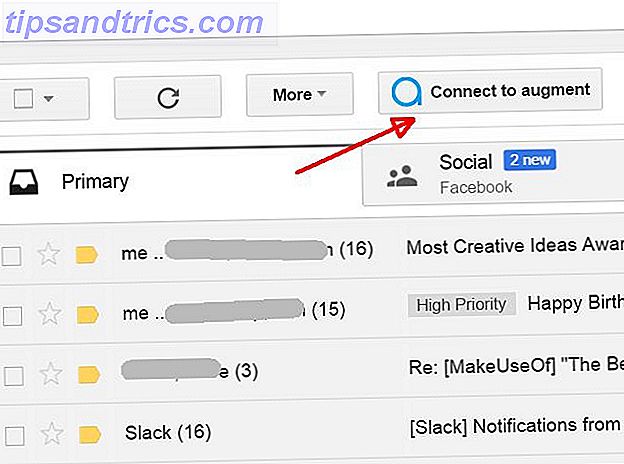
Quando você clica nisto pela primeira vez, você verá uma lista de todos os serviços na nuvem que você pode integrar na sua caixa de entrada do Gmail usando o Augment. No meu caso, tenho contas com todas menos uma delas - o que significa que o Augment será maravilhosamente útil para mim. Se você costuma usar serviços como Trello, Todoist, Dropbox ou qualquer um dos outros listados aqui, você encontrará o mesmo benefício.
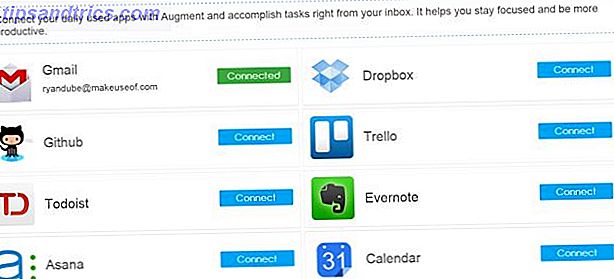
Adicione os serviços e forneça as permissões necessárias, um por um. Quando terminar, você verá esses serviços aparecerem na lista suspensa Aumentar na caixa de entrada do Gmail, identificada com o número de "Aplicativos Aumentados".
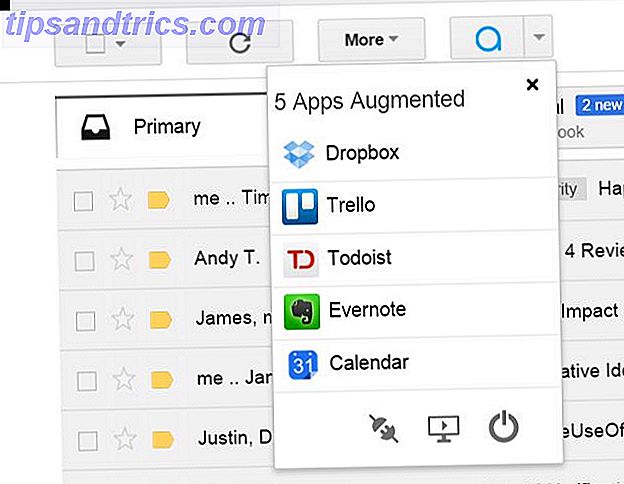
Uma vez que você tenha “aumentado” todos os seus serviços favoritos na sua caixa de entrada através do Augment, você está pronto para começar a aplicar um jet pack na sua produtividade.
Gerenciamento de email com aumento
O Augment realmente economiza tempo? Bem, se você usar a maioria dos serviços que podem ser "aumentados", então certamente.
Toda vez que você abrir um e-mail recebido de qualquer pessoa, verá uma lista dos aplicativos aumentados na parte superior do e-mail. Pode demorar alguns instantes para que essa lista seja carregada, por isso, se você é do tipo de pessoa que não deseja esperar de 2 a 3 segundos para ver a lista ser preenchida, talvez isso não seja para você.
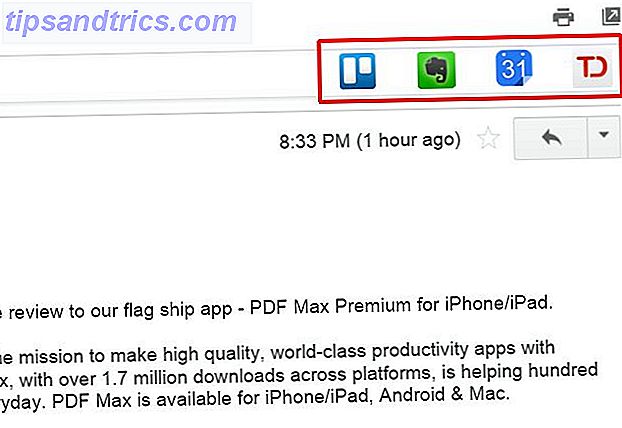
No entanto, a maioria dos e-mails demora mais para ler do que isso, por isso não é um grande aborrecimento.
Trello Aumentado
Se você tiver o Trello, pode tocar no ícone do Trello e criar rapidamente um novo cartão em qualquer quadro do Trello existente. 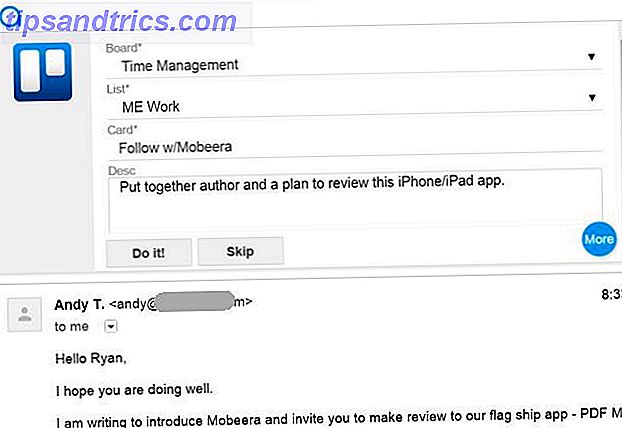
Isso é muito útil para os momentos em que você está colaborando em um projeto com sua equipe e gerencia os detalhes desse projeto no Trello.
O Trello inclui seu próprio recurso de comentários, mas você sempre terá pessoas que não usam o Trello e enviarão atualizações do projeto por e-mail. Agora, com o Trello "aumentado" no seu Gmail, a atualização do projeto com esses detalhes de e-mail não exige a abertura de uma nova guia e o login no Trello. Leva segundos.
No momento em que você envia sua atualização para o Trello, ela aparece como um novo cartão no quadro e na lista que você especificou. 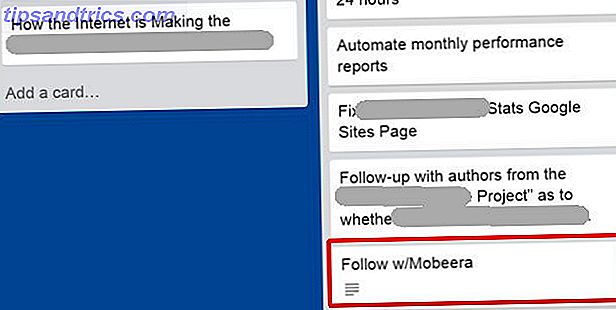
Nota : Você não pode criar uma nova placa ou lista a partir desta ferramenta - apenas adicionar a uma existente.
Calendário Aumentado
Se você tocar no ícone do Google Agenda, em seguida, dentro da sua Caixa de entrada do Gmail, você pode reunir um evento. Talvez seja um encontro rápido com essa pessoa. Você pode até mesmo incluir o endereço de e-mail no campo "Convidar convidados", que acionará uma solicitação de e-mail automática.
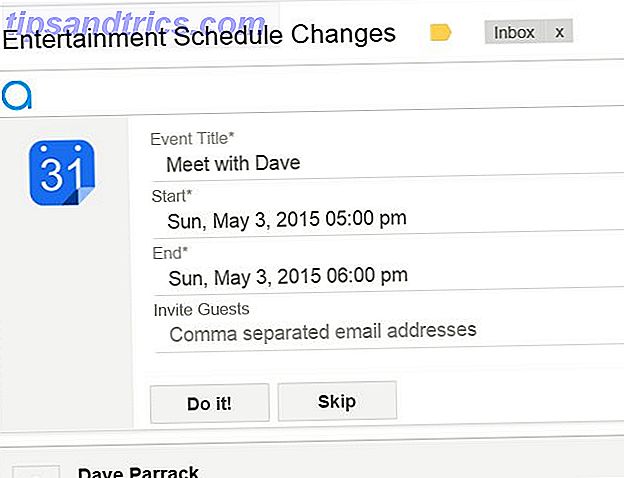
Um pequeno bug encontrado durante os testes - o calendário de deslizamento do lado direito da sua caixa de entrada do Gmail nunca é atualizado. Ele continua sendo atualizado. Eu suponho que este é um pequeno problema que provavelmente será resolvido pela equipe em algum momento. É um problema menor, já que acessar o calendário slide-out não é realmente necessário na maior parte do tempo (embora seja conveniente).
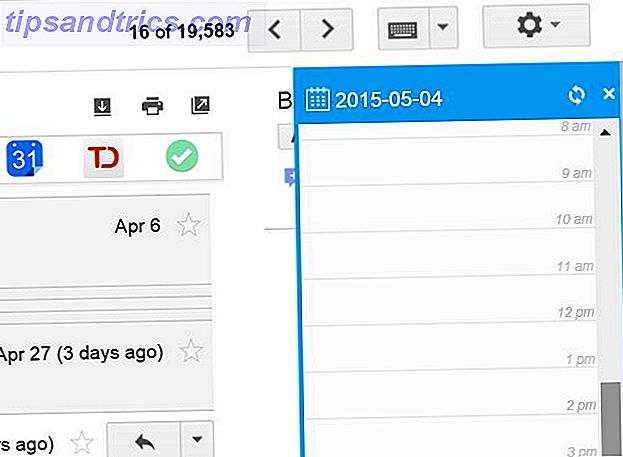
O bom é que não há atraso. No momento em que você clica em "OK", o evento é adicionado à sua agenda em segundos.
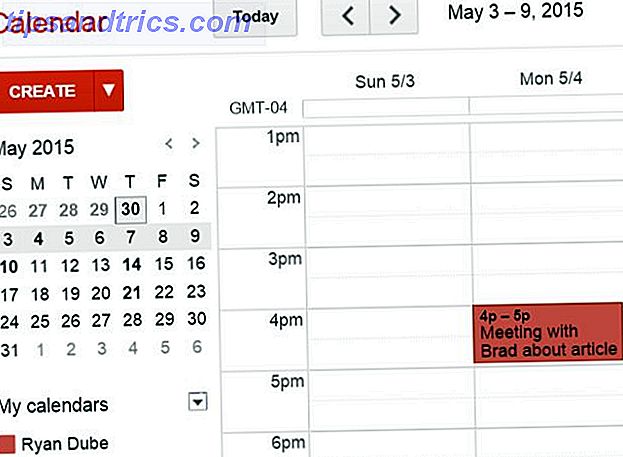
Esse recurso só vai me poupar muito tempo. Há muitos casos em que alguém sugere que nos reunimos para discutir algo por e-mail, e eu faço uma anotação mental, fecho o e-mail e esqueço imediatamente disso.
Essa integração permite que você "configure e esqueça". Confiar na sua memória dificilmente é uma coisa boa. Configurando as coisas no momento em que você está lendo esse e-mail é claramente o caminho a percorrer - e o Augment oferece as ferramentas que você precisa para fazer isso.
Evernote Aumentado
Existem mais de 100 milhões de usuários do Evernote por aí, então não é nenhuma surpresa que ele seja apresentado como uma opção Aumentada. Isso é ótimo, porque o Evernote é um lugar ideal para salvar as informações críticas que você recebe por e-mail.
Se alguém lhe enviou uma lista de ideias de projetos ou um plano para levar a empresa adiante, você não quer deixar que essas informações sejam enterradas em sua Caixa de entrada. Capture imediatamente clicando no ícone do Augmented Evernote.
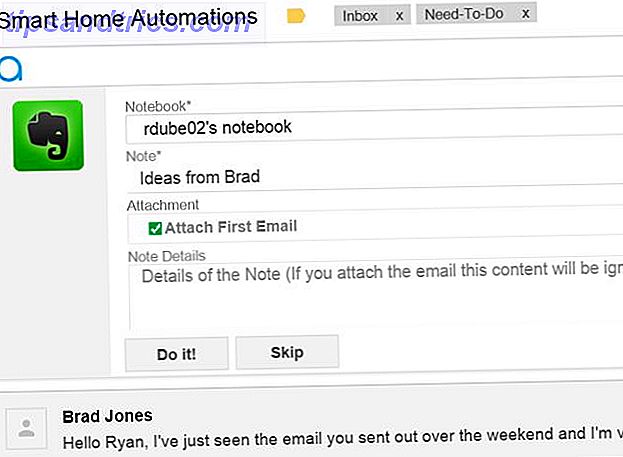
O que é legal é que você pode anexar o próprio e-mail à nota do Evernote. Isso pega todo o e-mail e o cola no Evernote, no título do bloco de anotações e da nota que você especifica.
Da próxima vez que você verificar o Evernote, você o verá no seu caderno. 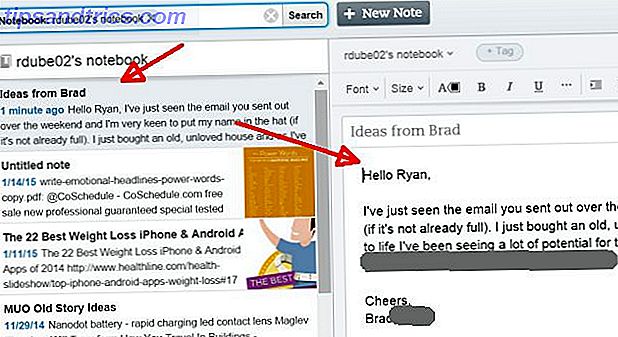
Uma das principais razões pelas quais a minha caixa de entrada de e-mails cresce em milhares de e-mails ao longo dos anos é porque eu tenho dificuldade em me livrar de qualquer coisa - tenho medo de perder informações.
O envio de e-mails importantes para o Evernote pode dar a você a tranquilidade de pressionar esse botão de exclusão e, finalmente, limpar sua caixa de entrada.
Toistist Aumentado
Alguns de nós aqui no MakeUseOf amor ToDoist por muitas razões. Nós apresentamos nossos leitores para o ToDoist Todoist - Simples, mas poderoso aplicativo de gerenciamento de tarefas Todoist - Simples mas poderoso aplicativo de gerenciamento de tarefas Leia mais em 2008. Nós fizemos coisas como configurar filtros com o ToDoist Como configurar os filtros Ultimate Todoist em 5 minutos Para configurar os filtros Ultimate Todoist em 5 minutos Então, você inseriu todas as suas tarefas em Todoist, mas o processo de trabalhar com elas é um pouco aleatório. Isso é porque você provavelmente não tem ótimos filtros. Isso vai mudar. Hoje. Leia mais, e combinei isso com o IFTTT para automatizar nossas vidas Automatize sua vida e trabalho com Todoist e IFTTT Automatize sua vida e trabalho com Todoist e IFTTT Jogue criativamente com os recursos de notificação do ToDoist e a capacidade do IFTTT de realizar automações legais com eles. Nós mostramos a você como combinar os dois poderes de sua produtividade. Consulte Mais informação .
Felizmente, você também pode aumentar o ToDoist com sua conta do Gmail, para que você possa adicionar tarefas a qualquer projeto ToDoist imediatamente enquanto lê um e-mail. 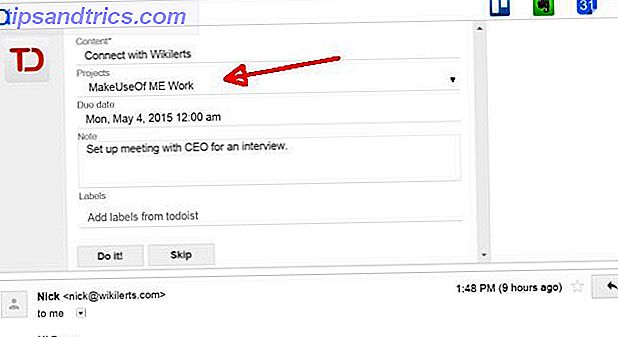
Para pessoas como eu que podem esquecer um e-mail cinco minutos depois de fechado, isso é um salva-vidas.
Jogue a tarefa no ToDoist usando o ícone Aumentado para ela, e na próxima vez que você marcar sua lista de tarefas, você verá que ela foi adicionada exatamente onde você queria que fosse - data de vencimento e tudo mais.
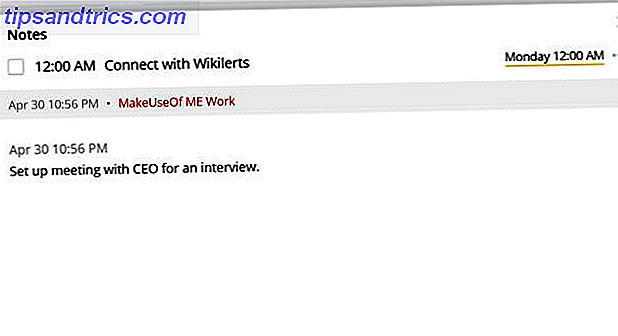
Usar o Augment por apenas uma semana tornará aparente muito rapidamente quanto mais produtivo você terá essa pequena barra de ferramentas conveniente no topo de seus e-mails.
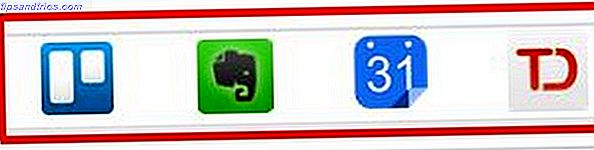
O aumento pode ser relativamente novo, e pode ter algumas pequenas peculiaridades nesses estágios iniciais, mas como uma pessoa muito ocupada, constantemente procurando maneiras fáceis de otimizar o fluxo de trabalho e economizar tempo - esse é o resultado.
Tente aumentar para si mesmo e deixe-nos saber o que você pensa. Isso te torna mais produtivo? Você usa todos os serviços que estão disponíveis para aumentar? Compartilhe suas experiências na seção de comentários abaixo!



